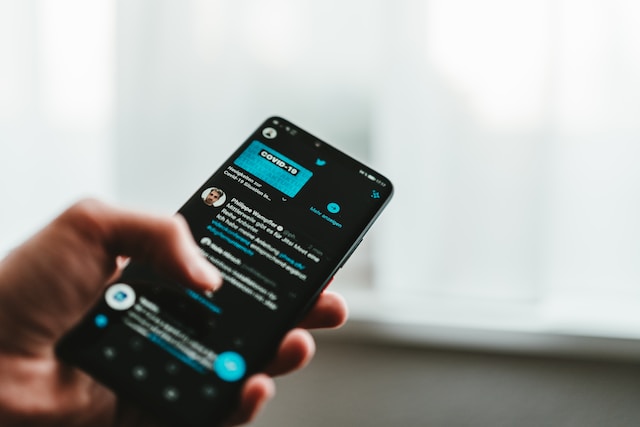현재 X로 알려진 플랫폼 트위터에는 다양한 대화형 기능이 있습니다. 이러한 기능 중 가장 인기 있는 기능은 트위터 프로필에 태그를 지정하여 사용자의 관심을 끌고 상호 작용을 촉진하는 기능입니다. 태그 기능은 참여도를 높여 개인, 특히 인플루언서가 다른 사람들과 소통하고 더 많은 오디언스를 확보하는 데 도움이 될 수 있습니다. 따라서 트위터 태그를 활용하는 것은 더 큰 기회를 얻을 수 있는 관문입니다.
태그 지정 프로세스는 기본적으로 동일하지만, 콘텐츠에 따라 몇 가지 차이가 있습니다. 따라서 트위터 게시물, 답글, 이미지 및 동영상에 태그를 지정하는 단계가 다릅니다. 따라서 태그 기능을 사용하는 것이 혼란스러울 수 있습니다. 계정 태그에 어떤 차이가 있는지 궁금하다면 이 문서에서 모든 것을 설명합니다.

트위터에서 누군가를 태그하는 방법 다양한 매체를 통해 기능 살펴보기
트위터에서 인기 있는 대화에 친구들을 참여시키거나 제품에 대한 인지도를 높이고 싶으신가요? 게시물에 트위터 프로필을 쉽게 태그할 수 있습니다. 하지만 초보자의 경우 휴대폰이나 PC로 트위터에서 누군가를 태그하는 방법을 모를 수 있습니다. 따라서 다양한 매체를 사용하여 최신 트윗과 답글에 태그를 지정하는 방법에 대해 자세히 알아보세요.
Android 및 iOS 앱에서 트위터 프로필에 태그하는 방법

대부분의 X 사용자는 웹사이트에 비해 모바일 앱을 선호합니다. 두 매체는 인터페이스가 다르기 때문에 사용 방식도 다릅니다. 따라서 스마트폰을 사용할 때 일반 대화에서 트위터 계정을 태그하는 방법은 고유합니다. 인바운드 콘텐츠를 늘리는 캠페인용 아웃바운드 태그를 만들 수 있습니다.
Android 또는 iOS 가젯을 사용하여 글에 태그를 지정하는 방법은 다음과 같이 5단계로 설명합니다:
- 기기에서 X 앱을 엽니다.
- 화면 하단의 트윗 작성 아이콘을 탭합니다. 트윗 텍스트를 입력할 수 있는 대화 상자가 있는 페이지가 로드됩니다.
- 텍스트를 입력하기 전이나 입력한 후에 "@" 기호를 추가합니다.
- 다음으로 태그하려는 친구 또는 사용자의 이름을 입력합니다. 유사한 사용자 아이디가 포함된 추천 목록이 표시됩니다.
- 게시하기 전에 태그할 특정 계정을 선택합니다.
웹 버전 플랫폼에서 트위터 계정에 태그하는 방법
적절한 대화에 적절한 사람을 태그하면 노출을 유도하고 상호 작용을 촉진하며 비공식적인 대화를 이끌어낼 수 있습니다. 트위터 태그 기능은 인터넷 홍보 및 제품 홍보에 매우 유용합니다. 모르는 경우를 대비하여 트위터 웹에서 핸들에 태그를 지정하는 방법을 7단계로 설명합니다:
- PC를 켜고 트위터 웹사이트를 실행합니다.
- 그런 다음 계정에 로그인하여 홈페이지에서 트윗을 작성합니다.
- 홈페이지 상단의 '무슨 일이 일어나고 있나요' 섹션으로 이동하여 클릭하여 입력합니다.
- 또는 화면 왼쪽 하단에 있는 깃털 아이콘을 클릭하여 트윗을 작성할 수도 있습니다.
- 트윗을 작성한 후 공백을 남기고 "@" 기호를 입력합니다.
- 태그하려는 핸들을 작성하여 계속 진행합니다. 태그를 추가할 수 있는 계정 목록이 표시됩니다.
- 내 트윗에 멘션으로 표시될 프로필을 선택한 다음 '올리기' 버튼을 클릭하여 게시합니다.
X에서는 게시물당 최대 10개의 태그가 허용되지만 트위터 글자 수 제한을 초과해서는 안 됩니다. 글을 게시하면 X에서 내가 태그한 모든 사람에게 알림을 보냅니다. 멘션 알림을 놓친 사람은 트윗 바인더와 같은 트위터 차트 분석 도구를 사용하여 멘션을 검토할 수 있습니다.
답글에 트위터 사용자 태그하기 Android, iOS 및 웹 트위터의 경우
X 태그의 근본적인 목적은 같은 생각을 가진 사람들 간의 대화를 유도하는 것입니다. 따라서 태그 트위터 알림을 받으면 답글을 통해 토론에 참여하게 됩니다. 흥미로운 점은 게시물에 답글을 달 때 다른 사용자를 태그할 수 있다는 것입니다. 다음은 답글에서 X 사용자를 태그하는 5가지 단계입니다:
- 앱 또는 X 웹사이트를 엽니다.
- 게시물을 찾아 댓글 섹션으로 이동합니다.
- 메시지 또는 트윗 아이콘을 탭합니다. 트윗을 작성할 수 있는 페이지가 로드됩니다.
- "@" 기호와 태그하려는 사용자의 사용자 아이디를 입력합니다.
- 댓글을 작성한 다음 '완료'를 클릭하여 답글을 게시합니다.
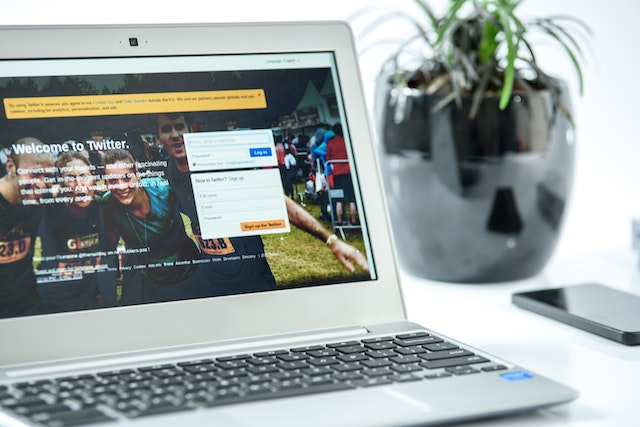
트위터에서 태그하는 방법: 미디어 콘텐츠에 오디언스 끌어들이기
이전에 트위터로 알려진 X의 사용자 대부분은 트위터 사용자를 태그하는 방법에 대해 잘 알지 못합니다. 많은 사람들이 트위터 동영상이나 미디어를 게시하고 친구를 태그하는 방법을 모릅니다. 하지만 미디어 활용 능력을 넓히려면 트위터에서 태그하는 방법을 배워야 합니다. 최상의 결과를 위해 트위터 태그를 올바르게 사용하는 방법을 이해하는 데 도움이 될 것입니다.
미디어 콘텐츠에서 트위터 친구 태그하기
사진을 올릴 때 사진에 있는 사람을 태그하는 것은 좋은 아이디어입니다. 사진 속 인물의 관심을 끌 수 있을 뿐만 아니라 신원 확인에도 도움이 됩니다. 따라서 이 기능을 사용해 본 적이 없다면 이제 사진에 트위터 친구를 태그하는 방법을 배워 보세요. 다음은 이 작업을 수행하는 5단계입니다:
- X 웹사이트를 방문하거나 휴대폰에서 앱을 엽니다.
- 트윗을 작성하려면 현재 상황, 더하기 또는 깃털 아이콘을 클릭합니다.
- 캡션을 삽입한 후 화면 하단의 그림 아이콘을 탭하고 이미지를 추가합니다.
- 게시물에 이미지를 추가한 후 "이 사진에 있는 사람" 또는 "사람 태그하기"를 선택합니다. "@" 기호를 삽입하고 선택한 계정을 태그할 수 있는 페이지가 열립니다.
- 그런 다음 " 완료 "를 클릭하고 게시 버튼을 탭하여 사진 태그와 함께 사진을 게시합니다.
X 광고 및 동영상에서 영향력 있는 사람들을 태그할 수 있습니다. 프로세스는 사진과 거의 동일합니다. 단, 이미지 아이콘을 탭한 후 사진 대신 갤러리에서 동영상을 업로드한다는 점이 다릅니다.
GIF에 트위터 핸들을 태그하는 방법
트위터에서 GIF에 X라는 태그를 붙일 수 있다는 사실을 알고 계셨나요? 여러 사용자가 GIF를 게시하지만, 모든 사용자가 트위터 계정을 태그할 수 있는 것은 아닙니다. 다행히도 이 기능은 바로 배울 수 있습니다. 아래의 세 단계를 따르세요:
- 앱을 열고 '트윗 작성하기' 아이콘을 클릭합니다. 그런 다음 아래 아이콘에서 GIF 아이콘을 선택합니다.
- GIF의 카테고리와 간단한 검색창이 있는 페이지가 열리고 원하는 GIF를 찾을 수 있습니다.
- GIF를 선택하고 '사람 태그하기'를 클릭한 다음 '@' 기호와 태그할 사용자 아이디를 입력한 후 게시합니다.
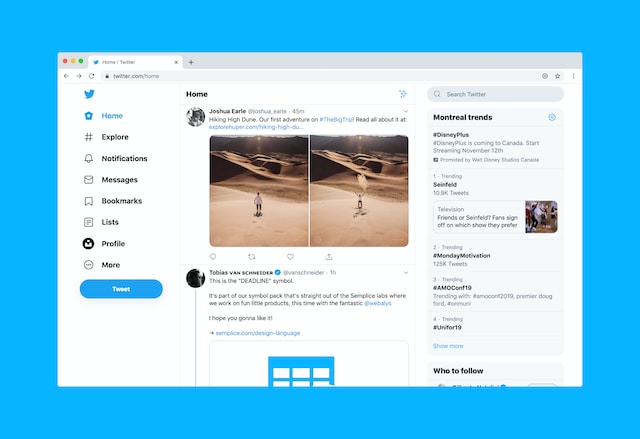
트위터 메타 태그는 멘션과 같은가요? 그 차이점은 무엇인가요?
사람들은 종종 태그 트위터와 멘션이라는 용어를 혼용하여 사용합니다. 하지만 트위터 메타태그에 대해 들어본 사람이라면 누구나 메타태그가 무엇인지 궁금해할 것입니다. 트위터 메타 태그는 멘션과는 다릅니다. 트위터 메타태그는 트위터 링크를 공유할 때 표시되는 인코딩된 HTML 메타데이터입니다. 여기에는 콘텐츠의 요약과 제목, 설명, URL 등 여러 사양이 포함되어 있습니다.
트위터 메타 태그에는 웹사이트의 이름, 콘텐츠 작성자의 사용자 아이디, 콘텐츠 이미지도 포함됩니다. 메타 태그는 수신자에게 링크에 포함된 콘텐츠에 대한 정보를 제공하는 트위터 카드로 표시됩니다. 링크에 민감한 콘텐츠가 포함된 경우 설명에 사전 경고가 포함됩니다. 트위터 태그와 메타 태그는 미묘하게 주의를 끌지만 그 목적은 다릅니다. 그럼에도 불구하고 각 기능은 고유하고 없어서는 안 될 필수 기능입니다.
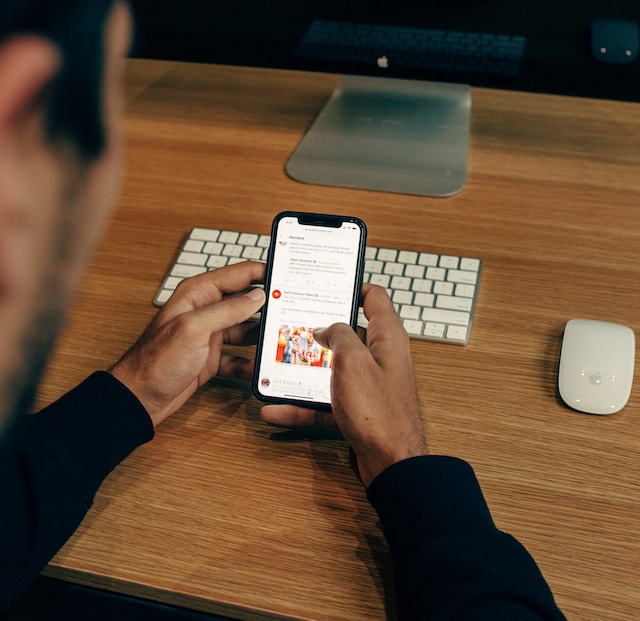
트위터 인기 태그는 무엇인가요? 해시태그 대 태그
트위터 플랫폼인 이제 X가 재미와 엔터테인먼트를 제공한다는 것은 이미 잘 알려진 사실입니다. 전 세계 모든 산업 분야에서 획기적인 이벤트와 사건이 일어나는 곳이기도 합니다. 태그 및 해시태그와 같은 트위터 기능은 앱에서 스토리를 대중화하는 데 도움이 됩니다. 그러나 이러한 기능의 유사성 때문에 사용자들은 종종 트위터 태그와 해시태그를 혼동하는 경우가 있습니다. 하지만 태그와 해시태그는 다릅니다.
태그 트위터 기능을 사용하면 게시물, 사진 및 동영상에서 다른 사용자를 멘션하고 토론에 참여할 수 있습니다. 반면 해시태그는 주제에 대한 대화를 그룹화하여 쉽게 찾을 수 있도록 하는 기능입니다. 해시태그는 인기 있는 트위터 태그에 대한 정보 저장소와 같습니다. 따라서 트위터에서 트렌드에 대한 해시태그를 찾고 트위터 해시태그를 사용하여 플랫폼에서 참여도를 높일 수 있습니다.

트위터에서 태그 차단하기 기능 비활성화에 대한 최신 정보
태그 기능은 트위터의 기본 기능이지만 특정 계정에는 태그할 수 없는 경우가 있습니다. 여기에는 트위터 태그 차단을 활성화한 계정과 비공개 계정이 포함됩니다. 또한 내가 차단한 트위터 사용자도 태그할 수 없습니다. 사용자가 태그를 허용하지 않을 수 있으므로 트위터 웹 또는 앱에서 태그를 차단하는 방법에 대해 궁금해하실 수 있습니다.
웹 브라우저를 통해 태그 트위터 기능을 차단하는 방법
스팸 태그의 경우 차단 방법을 알고 있으면 불필요한 멘션을 방지하는 데 유용합니다. 이러한 경우 트위터 개인정보 보호 설정을 조정하여 계정의 태그 트위터 옵션을 비활성화해야 합니다. 다음은 태그를 차단할 수 있는 9가지 단계입니다:
- 디바이스를 인터넷에 연결하고 웹 브라우저를 엽니다.
- X 웹을 방문하여 이메일 또는 휴대폰 번호와 비밀번호를 사용하여 계정에 로그인합니다.
- 웹사이트가 열리면 홈페이지가 자동으로 로드됩니다.
- 홈페이지의 사이드 패널로 이동하여 더 보기 아이콘을 나타내는 점 3개를 탭합니다.
- 이 작업을 수행하면 다른 옵션으로 이동합니다. 이 옵션 중에서 '설정 및 지원'을 선택합니다.
- "설정 및 개인정보 보호"를 탭한 다음 "개인정보 보호 및 안전"을 탭합니다.
- "내 트위터 활동"으로 이동하여 "오디언스 및 태그"를 선택합니다.
- 다음으로 '사진 태그 지정'을 클릭하고 슬라이더를 움직여 기능을 끕니다.
- 내가 팔로우하는 사람만 나를 태그할 수 있도록 허용할 수도 있습니다.
위의 단계를 통해 다른 사람이 내 계정을 태그하는 것을 방지할 수 있습니다. 하지만 기존 태그를 취소할 수 있는지 궁금할 수 있습니다. 대답은 '예'입니다. 내가 작성한 트윗에서 내 프로필의 태그를 언태그할 수 있습니다. 이렇게 하려면 해당 트윗을 찾아 '더보기 아이콘'을 선택한 다음 대화에서 나가면 됩니다. 대화에서 나가면 더 이상 단일 트윗이나 스레드에서 내 사용자 아이디를 볼 수 없습니다.
게시물을 찾아 위의 드롭다운 화살표를 탭하여 사진에서 내 태그를 삭제할 수도 있습니다. 그런 다음 '사진에서 태그 제거'라고 표시된 옵션을 선택하고 확인 또는 삭제를 클릭하여 확인합니다.
앱에서 태그 트위터 기능을 차단하는 방법
모바일 앱 버전과 달리 브라우저를 통해 트위터(일명 X)에 액세스하는 것은 까다로운 작업입니다. 모바일 애플리케이션에서는 아이콘을 한 번 탭하기만 하면 실행할 수 있습니다. 따라서 이동 중에도 X에 액세스하여 트위터 태그를 차단하거나 작업을 수행하기가 더 쉬워집니다. 하지만 모바일 앱을 사용하여 태그를 허용하지 않는 것은 웹 브라우저를 사용하는 것과 거의 동일합니다. 아래의 6가지 단계를 통해 안내해 드립니다:
- iOS 또는 Android 기기에서 모바일 애플리케이션을 엽니다.
- 화면 왼쪽 상단의 프로필 아이콘을 탭합니다.
- 사이드 패널에서 '설정 및 지원'을 선택합니다.
- 드롭다운 메뉴에서 "설정 및 개인정보"를 선택한 다음 "개인정보 및 보안"으로 이동합니다.
- "대상 및 태그 지정"을 선택한 다음 "사진 태그 지정"을 클릭합니다.
- 태그 권한을 허용하지 않으려면 사진 태그하기 버튼을 끕니다. 이렇게 하면 토글 스위치가 녹색에서 회색으로 바뀝니다.
태그를 차단하는 것은 효과적인 개인정보 보호 조치이지만, 일부 상황에서는 게시물을 숨기거나 삭제하는 등 보다 과감한 조치가 필요할 수 있습니다. 그래서 트위터에서는 대량 트윗을 필터링하고 삭제할 수 있는 간단하고 효율적인 웹 애플리케이션인 TweetEraser를 개발했습니다. 이 앱은 트위터 타임라인에 홍보성 정보를 퍼뜨리지 않고 트윗과 아카이브를 로드, 필터링, 가져오기, 삭제할 수 있도록 도와줍니다. 지금 바로 트윗 지우개로 트위터 타임라인을 필터링하고 정리하세요!